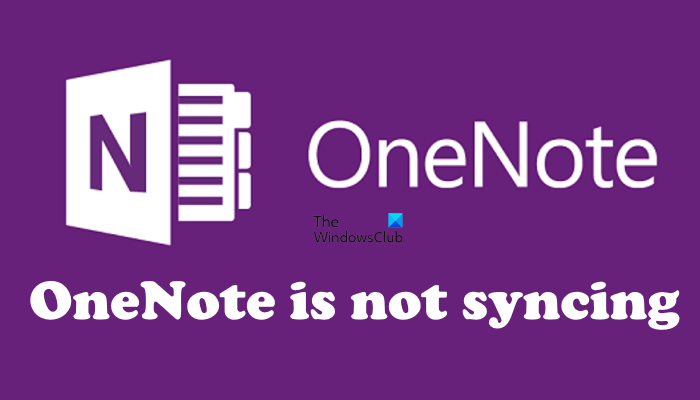Microsoft OneNote to aplikacja do robienia notatek opracowana przez firmę Microsoft Corporation. Notesy można tworzyć w programie OneNote. Synchronizuje twoje notatniki automatycznie dla określonego konta. Dzięki temu możesz otwierać notesy programu OneNote na dowolnym urządzeniu, logując się na swoje konto Microsoft i kontynuując od miejsca, w którym ostatnio opuściłeś urządzenie na innym urządzeniu. Podczas tworzenia lub edytowania notatek w programie OneNote niektórzy użytkownicy napotkali problemy z synchronizacją z programem OneNote. W tym artykule zobaczymy kilka możliwych rozwiązań, które możesz wypróbować, jeśli OneNote się nie synchronizuje.
Napraw OneNote nie synchronizuje
Jeśli znajdziesz OneNote nie synchronizuje się, najpierw sprawdź połączenie internetowe. Najczęstszą przyczyną problemów z synchronizacją programu OneNote jest słabe połączenie internetowe. Jeśli Twój Internet działa prawidłowo, ale nadal program OneNote nie synchronizuje się, możesz wypróbować poniższe sugestie, aby rozwiązać problem.
Zamknij i ponownie otwórz program OneNoteSprawdź stan kondycji usługi OneDriveZamknij aplikację OneNote i zaloguj się do onenote.comWyloguj się z aplikacji pakietu Office, odłącz OneDrive i zaloguj się ponownie inForce zsynchronizuj notatniki OneNote Wyczyść pamięć podręczną OneNoteUżyj narzędzia diagnostycznego OneNote.
Zobaczmy szczegółowo wszystkie te poprawki.
1] Zamknij i ponownie otwórz program OneNote
Czasami problemy z synchronizacją są naprawiane po prostu przez zamknięcie i ponowne otwarcie aplikacji OneNote. Możesz również spróbować tego i zobaczyć, czy to pomaga. Zamknij aplikację OneNote, odczekaj kilka minut, a następnie otwórz ją ponownie. Teraz sprawdź, czy może zsynchronizować Twoje notatki, czy nie.
2] Sprawdź stan usługi OneDrive
To rozwiązanie jest przeznaczone dla użytkowników, którzy zapisali swoje notesy OneNote w OneDrive. Jeśli OneDrive ma pewne problemy, wystąpią problemy z synchronizacją notatek OneNote, które zostały zapisane w OneDrive. Stan usługi OneDrive można sprawdzić, odwiedzając stronę Stan kondycji usługi. Jeśli strona pokazuje jakiekolwiek awarie, poczekaj, aż problem zostanie rozwiązany po stronie Microsoft.
Gdy Microsoft naprawi problemy z awarią, problemy z synchronizacją OneNote również zostaną rozwiązane automatycznie.
3] Zamknij aplikację OneNote i zaloguj się na onenote.com
Niektórzy użytkownicy byli w stanie rozwiązać problem za pomocą tej metody. Zamknij aplikacje OneNote na wszystkich swoich urządzeniach. Następnie otwórz przeglądarkę internetową i zaloguj się do internetowej wersji programu OneNote. Teraz otwórz aplikację OneNote na swoim urządzeniu i poczekaj chwilę. Proces synchronizacji powinien rozpocząć się automatycznie.
4] Wyloguj się z aplikacji pakietu Office, odłącz OneDrive i zaloguj się ponownie
Jeśli powyższa sztuczka nie rozwiązała problemu, wyloguj się z Aplikacje pakietu Office, odłącz OneDrive i zaloguj się ponownie. Aby to zrobić, opisano poniżej:
Jak wylogować się z aplikacji pakietu Office
Poniższe instrukcje pomogą wylogować się z Aplikacje biurowe.
Otwórz OneNote lub dowolną inną aplikację Microsoft Office. Przejdź do „Plik > Konto”.Kliknij Wyloguj się. Otrzymasz komunikat „Usunięcie tego konta spowoduje wylogowanie z tej i innych aplikacji pakietu Office”. Kliknij Tak.
Powyższe kroki spowodują usunięcie Twojego konta Microsoft z innych aplikacji pakietu Office.
Jak odłączyć konto od OneDrive
Postępuj zgodnie z instrukcjami podanymi poniżej, aby odłączyć swoje konto od OneDrive:
Kliknij ikonę OneDrive na pasku zadań.Kliknij ikonę w kształcie koła zębatego w prawym górnym rogu i wybierz Ustawienia. Wybierz kartę Konto i kliknij Odłącz ten komputer. W polu potwierdzenia wybierz Odłącz konto.
Po wykonaniu powyższych czynności zaloguj się ponownie do aplikacji pakietu Office i ponownie połącz swoje konto z usługą OneDrive. Po prostu otwórz OneNote lub dowolną inną aplikację pakietu Office. Przejdź do „Plik > Konto”. Kliknij Zaloguj się i postępuj zgodnie z instrukcjami wyświetlanymi na ekranie.
Po wykonaniu powyższych czynności problem powinien zostać rozwiązany.
Przeczytaj: Sprawdzanie pisowni OneNote nie działa.
5] Wymuś synchronizację notatników OneNote
Możesz również wymusić synchronizację notatników OneNote. Aby to zrobić, wykonaj następujące czynności:
Otwórz OneNote. Przejdź do „Plik > Informacje”.Kliknij Wyświetl stan synchronizacji.Wybierz Synchronizuj automatycznie po wprowadzeniu zmian.Kliknij Synchronizuj wszystko.
6] Wyczyść pamięć podręczną OneNote
Wyczyść pamięć podręczną OneNote i sprawdź, czy to pomoże.
7] Użyj narzędzia diagnostycznego OneNote
Pobierz i użyj narzędzia diagnostycznego OneNote firmy Microsoft. Umożliwia użytkownikom zbieranie i wysyłanie dzienników diagnostycznych do zespołu OneNote.
Czytaj dalej: Napraw OneNote nie działa, nie otwiera się, problemy, błędy, problemy.
Dlaczego mój OneNote nie synchronizuje się?
Najczęstszą przyczyną problemów z synchronizacją w programie OneNote jest słaba łączność z Internetem. Dlatego jeśli masz problemy z synchronizacją z OneNote, najpierw sprawdź, czy Twój Internet działa poprawnie, czy nie. Innym powodem, dla którego OneNote nie synchronizuje, jest awaria serwera OneDrive. Jeśli zapisałeś notesy OneNote w OneDrive, a OneDrive ma awarię serwera, wystąpią problemy z synchronizacją z OneNote.
OneNote nie synchronizuje się z OneDrive
Jeśli OneNote nie synchronizuje się z OneDrive, ten post pokazuje, jak prawidłowo włączyć synchronizację plików z OneNote do OneDrive.
Jak wymusić synchronizację OneNote?
Aby wymusić synchronizację OneNote, otwórz OneNote i przejdź do „Plik > Informacje > Wyświetl stan synchronizacji”. Teraz kliknij przycisk Synchronizuj teraz obok notatnika, który chcesz zsynchronizować. Jeśli chcesz wymusić synchronizację wszystkich notesów OneNote, kliknij przycisk Synchronizuj wszystko.
Mam nadzieję, że to pomoże.